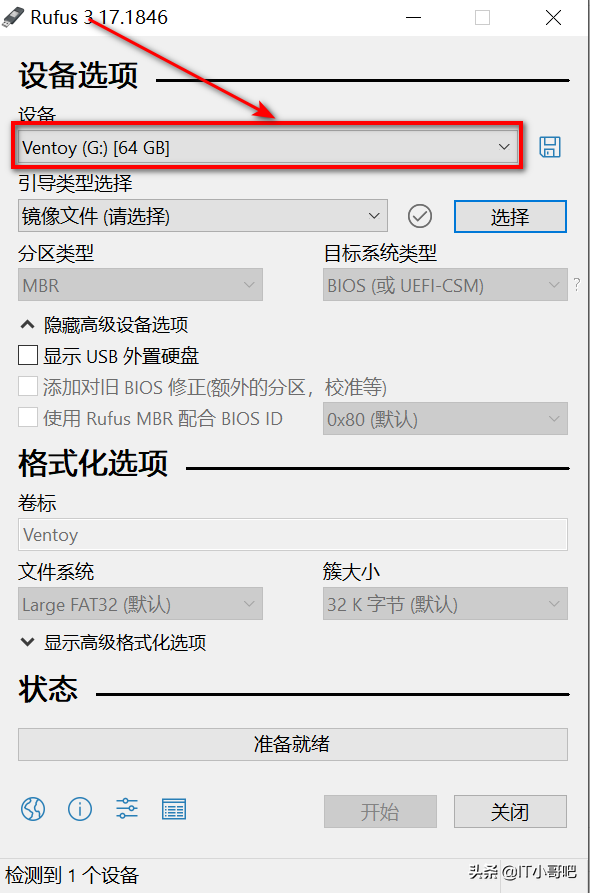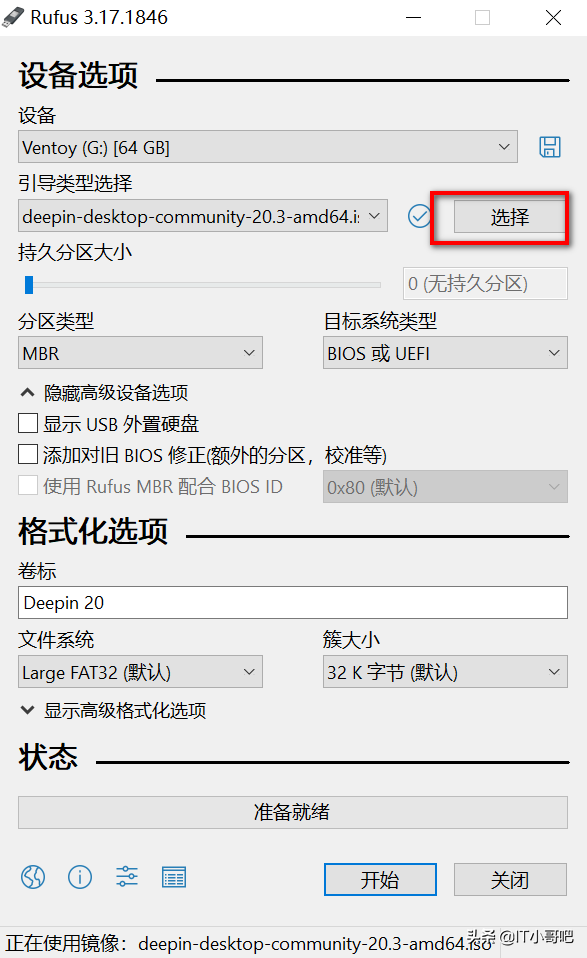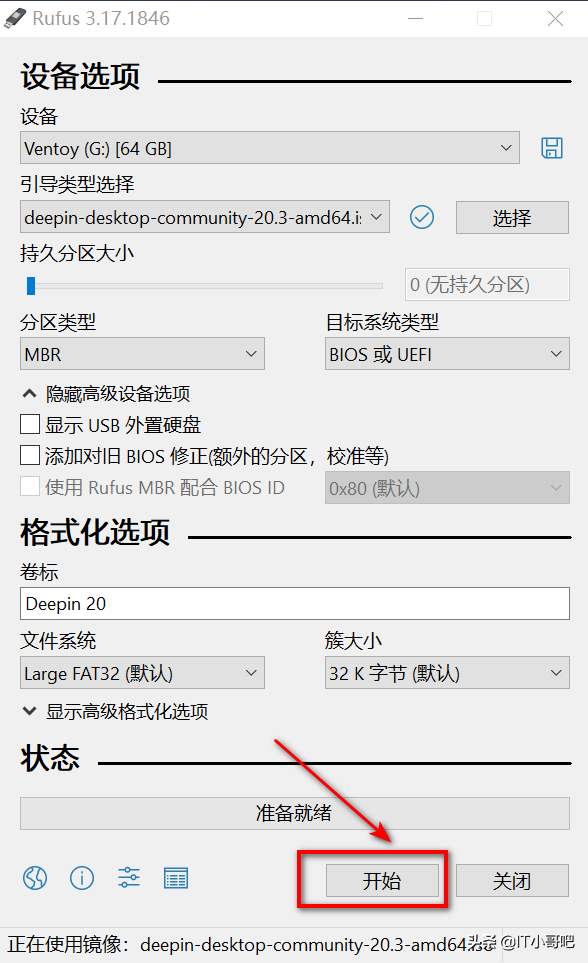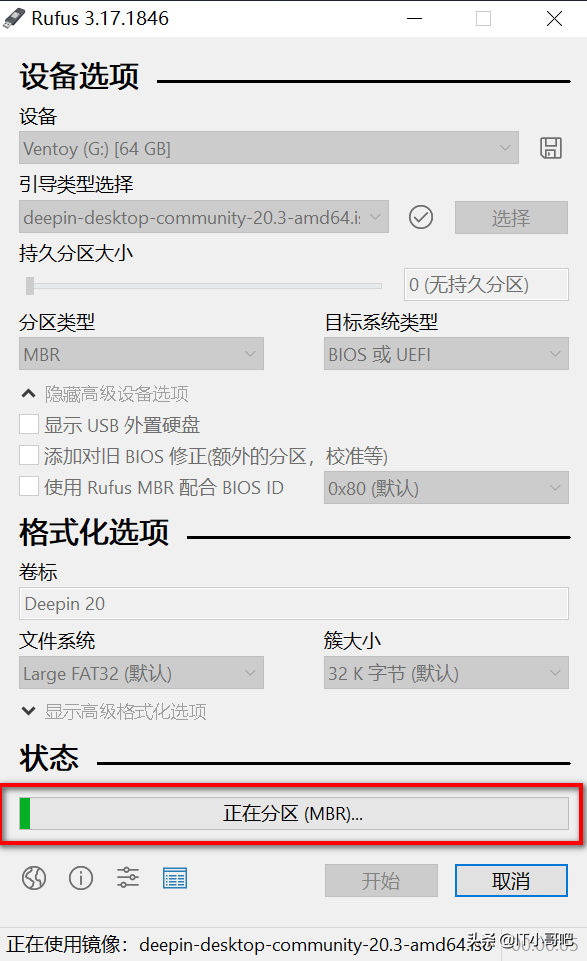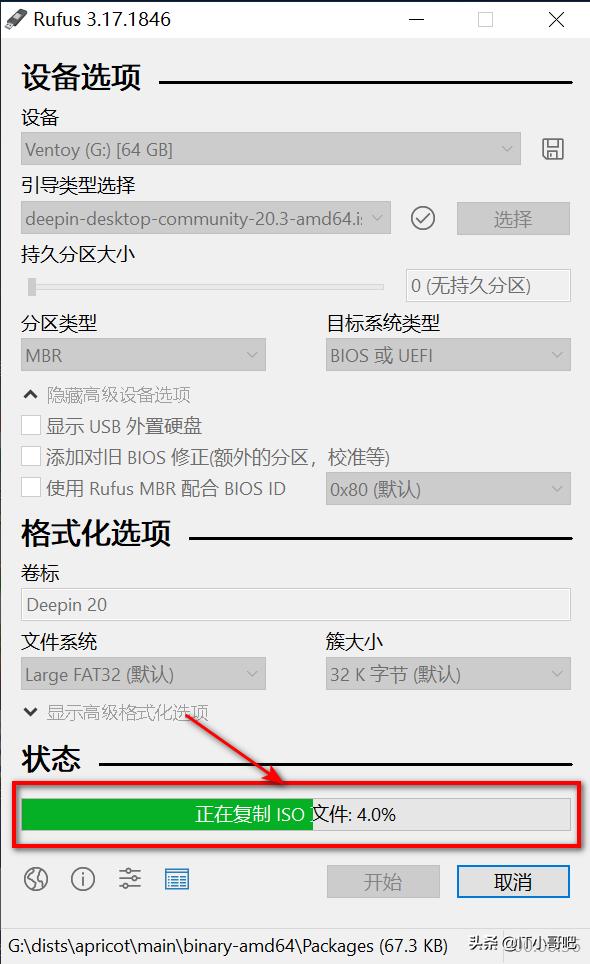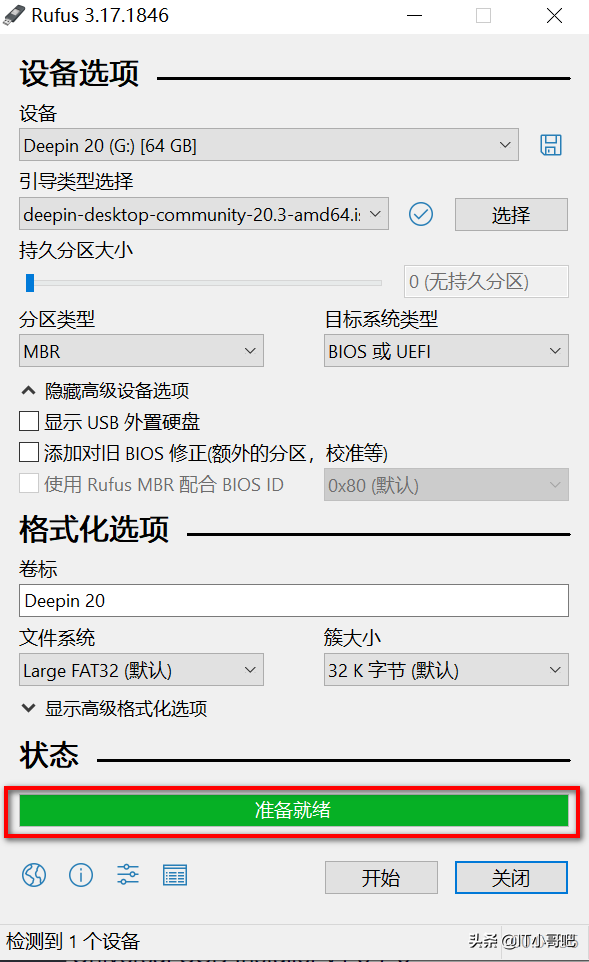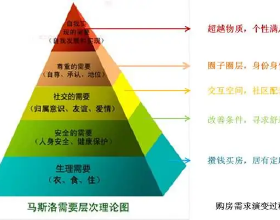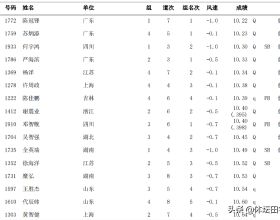前言
以前批次裝個原版windows系統或linux系統,喜歡把格式為iso的系統映象寫入隨身碟,經常用的工具估計大家都聽說過軟碟通(UltraISO),不過這個工具失敗的機率還是比較大的,另外針對機型或鏡型寫入USB的同時還需要修改一些引數。如果說以前軟碟通是相關代表,那麼現在製作USB系統安裝啟動盤的代表軟體非Rufus莫屬,根據官方的統計全球下載量最少1億。就這個下載量可以看出這軟體絕對有他的過人之處。
Rufus的特點
1、寫入速度快。
2、軟體本身體積小,只有1.3M,你說小不小。
3、開源純淨從不耍流氓。
4、單檔案無需安裝,直接開啟使用。
5、支援Windows、Linux的ISO格式映象。
6、支援BIOS與UEFI
7、根據系統映象自動配置相關引數,比如檔案系統格式、簇大小、分割槽型別等。
8、支援的系統映象特別多,這裡不一一例舉了,典型的代表有:Windows 7、 Windows 8/8.1、Windows 10、Windows Server 2019、Windows 11、CentOS、Debian、Fedora,、FreeDOS、Ubuntu、OpenSUSE
特點總結:用官方的話說,他們這個軟體可謂麻雀雖小,五臟俱全,體積雖小,功能全面。
Rufus怎麼製作USB系統安裝啟動盤
一、準備工作
1、下載軟體,透過圖中的網址下載,也可以透過
2、隨身碟一個(隨身碟的容量選擇根據自己的情況,這個主要取決你需要往隨身碟放多少系統映象和其它的檔案)
3、需要安裝的系統映象,比如Windows映象、linux映象
二、製作開工
1、開啟我們的主角Rufus,開始它的表演。這個介面簡單明瞭我喜歡。
2、你想把啟動盤製作到哪?這裡在裝置中選擇我們的隨身碟。
3、你接下來想安裝啥系統,你就在“引導型別選擇”右下方點選“選擇”
4、我想安裝深度系統,我就選擇深度這個ISO映象。
5、開始製作,有的朋友會問下面的引數不用調,我準確地說一般不用調,下面的引數是軟體根據系統的映象自動給你選擇了引數,當然也有一些特殊的機型需要調節相關引數。比如分割槽型別需要把MBR改為GPT,一般是那種只支援UEFI,壓根沒有CSM(相容性支援模組 )機型。或者調整簇大小提升一下寫入的速度,檔案格式這個建議預設。
6、自動分割槽中……
7、自動寫入ISO檔案中……
8、出現“準備就緒”,製作到此over。
9、隨身碟插入,開機從隨身碟啟,讓我們開始安裝系統的“旅途吧”。
文章到此結束,感謝大家的閱讀。